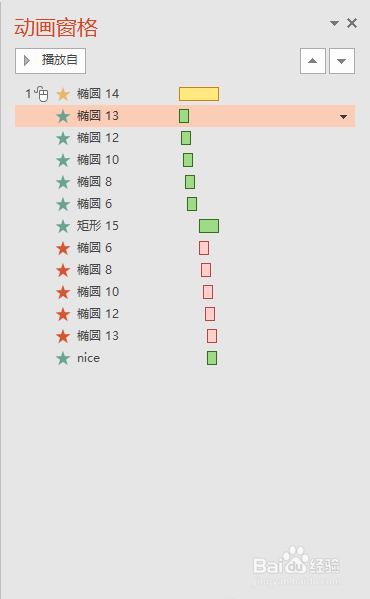1、首先,打开PPT,小编的PPT时2016版本的,现在也有2019版本,有这个新的版本,当然时最好了的,但是最低的要求时2013版本。

2、从GIF中不难看出这个动画只要就是用了圆,一个实心圆和多个圆环,第一步就是绘制6个宽度为10的圆。

3、第二步就是把另外的五个圆关闭填充,打开描边,宽度直接递增的扩大,一定要扩张到比幻灯片还要大。

4、下一步则是给中间的填充过黑色的圆添加一个【放大缩小】动画,并设置时间为【快速1S】,尺寸为【60%】,平滑开始为【0.6】,平滑结束为【0.4】,并勾选自动翻转。

5、然后给圆环添加【进场淡出】,一开始时从大圆开始,到小圆。时间设置为【非常快0.5S】

6、后面则是设置由小圆到大圆。一定要注意顺序,还动画的连贯性,每个动画之间延迟0.1S即可